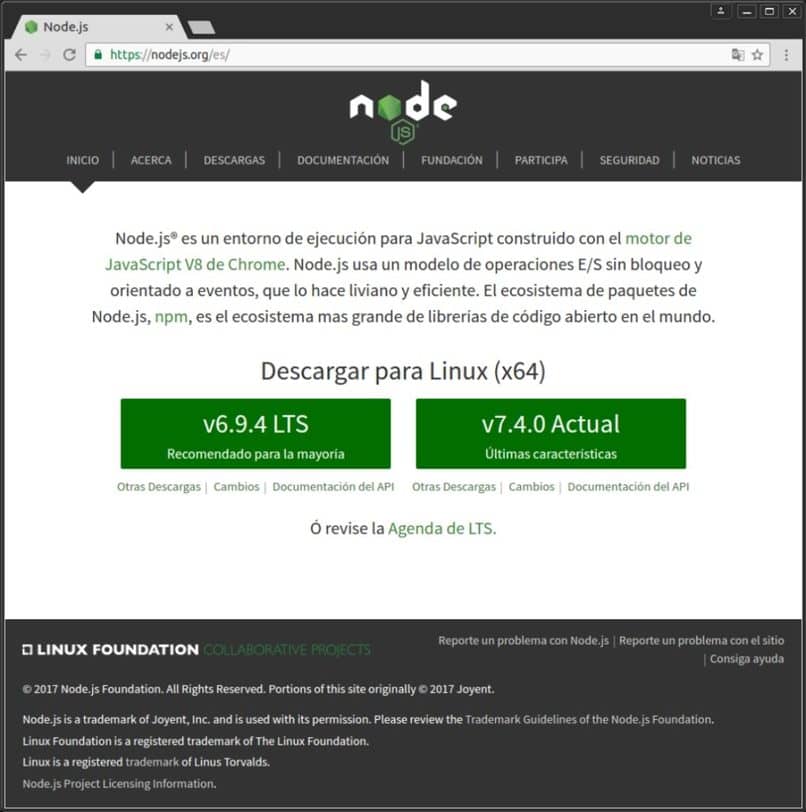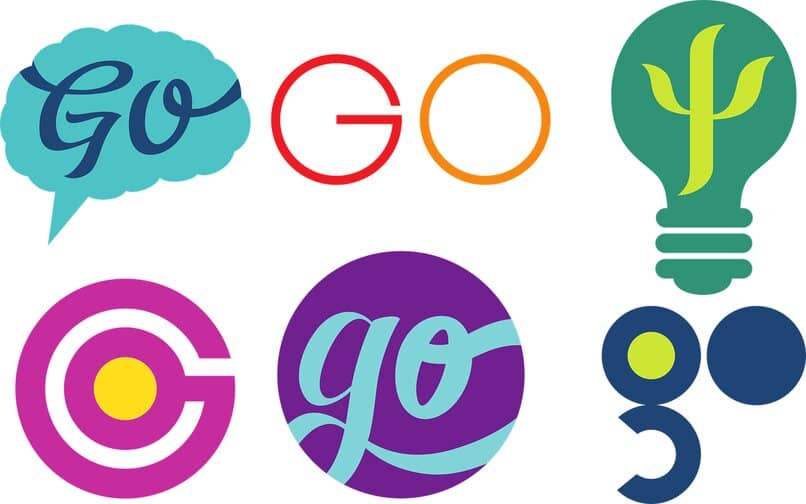Cómo instalar y conectarse a una base de datos MySQL en Node JS en Linux
Diariamente son muchos los usuarios que que buscan la manera de conectarse a una base de datos MySQL en NodeJS utilizando Linux. Lo cierto es que este procedimeinto es algo sencillo de llevar a cabo. Siendo un proceso muy similar al de intalar MySQL en Windows o Mac.
¿Cómo conectarse a una base de datos en NodeJS?
Le mostraremos cómo usar el controlador node.js para MySQL llamado mysqljs / mysql.
- Primero, cree una carpeta para almacenar la aplicación node.js.
npm init
- Segundo, instale el paquete node.js para MySQL usando el siguiente comando:
npm instale mysql
- Tercero, cree el connect.js dentro de la carpeta node-mysql para almacenar el código que se conecta al servidor de base de datos MySQL.
- Usaremos la base de datos de todoapp para la demostración, por lo tanto, debe crear la base de datos en su servidor de base de datos MySQL ejecutando la siguiente sentencia CREATE DATABASE:
CREATE DATABASE todoapp;
- Una vez que se crea la base de datos, está listo para conectarse a ella desde la aplicación Node.js.
Conexión al Servidor de base de Datos MySQL desde Node.js
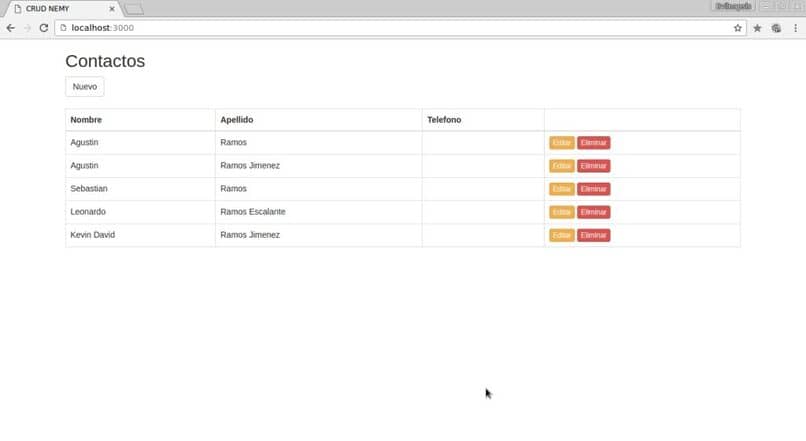
- Primero, importe el módulo mysql usando la siguiente declaración:
let mysql = require ('mysql');- En segundo lugar, cree una conexión a la base de datos MySQL llamando al método createConnection () y proporcionando información detallada sobre el servidor MySQL, el host, el usuario, la contraseña y la base de datos.
let connection = mysql.createConnection ({
host: 'localhost',
usuario: 'root',
contraseña: '',
base de datos: 'todoapp'
});- Creamos una conexión a la base de datos de todoapp en el servidor de la base de datos local.
- En tercer lugar, llame al método connect () en el objeto de conexión para conectarse al servidor de base de datos MySQL:
connection.connect (function (err) {
if (err) {
return console.error ('error:' + err.message);
}
console.log ('Conectado al servidor MySQL.');
});- El método connect () acepta una función de devolución de llamada que tiene el argumento de error que proporciona el error detallado si se produce algún error.
Conectado al Servidor MySQL
Si ve el mensaje “conectado al servidor MySQL”, luego felicidades, se ha conectado correctamente al servidor de la base de datos MySQL desde la aplicación node.js. Supongamos que la base de datos todoapps no existe en el servidor de la base de datos y que intenta conectarse a ella, aparecerá un mensaje de error:
> node connect.js
error: ER_BAD_DB_ERROR: base de datos desconocida 'todoapps'
Observe que todos los métodos que invoca en la conexión Los objetos se ponen en cola y se ejecutan en secuencia.
Cierre de la conexión de la base de datos
Para cerrar una conexión de la base de datos correctamente, llame al método end () en el objeto de conexión.
El método end () garantiza que todas las consultas restantes se ejecuten siempre antes de que se cierre la conexión de la base de datos.
connection.end (función (err) {
if (err) {
return console.log ('error:' + err.message);
}
console.log ('Cerrar la conexión de la base de datos.');
});Para forzar que la conexión se cierre inmediatamente, puede usar el método destroy (). El método destroy () garantiza que no se activarán más devoluciones de llamada o eventos para la conexión.
connection.destroy ();
Tenga en cuenta que el método destroy () no toma ningún argumento de devolución de llamada como el método end ().
Conexiones de Agrupación
El controlador MySQL para el módulo node.js le proporciona una función integrada de agrupación de conexiones. Supongamos que desea crear un grupo de conexiones de 5:
var pool = mysql.createPool ({
connectionLimit: 5,
host: 'localhost',
usuario: 'root',
contraseña: '',
base de datos: 'todoapp'
});
Para obtener una conexión del grupo, use el método getConnection ():
pool.getConnection (función (err, connection) {
// execute query
// ...
});

Para Devolver una Conexión al Grupo una vez que haya Terminado
Puede llamar a connection.release (). Después de eso, la conexión estará disponible en el grupo y estará lista para ser utilizada por otra persona.
pool.getConnection (función (err, conexión) {
// ejecutar consulta
// ...
connnection.release ();
});Para Cerrar una Conexión y Eliminarla de la Agrupación
- Use el método connection.destroy (). Se creará una nueva conexión en el grupo si se necesita una la próxima vez.
- Para cerrar todas las conexiones en el grupo, use el método end () del objeto del grupo de la siguiente manera:
pool.end (function (err) {
if (err) {
return console.log (err.message);
}
// cerrar todas las conexiones
});
El segundo método y el tercero pueden obtener las últimas versiones disponibles. En particular, el tercer método es la mejor manera de evitar problemas de permisos al instalar paquetes globalmente. Nodejs está disponible en los repositorios predeterminados de la mayoría de las distribuciones de Linux.
Puede que no sea la última versión, pero estable.Si desea tener un Node.js estable en su Linux, es mejor que lo instale utilizando el administrador de paquetes de su distribución como se muestra a continuacion en el sigitiente paso a paso si se quiere hacer correctamente
¿Cómo instalar NodeJS en Linux?
- Si quiere conectarse a la base de datos MySQL mediante Linux, primero ejecute el siguiente comando para instalarlo:
$ sudo pacman -S nodejs npm
- En Debian, Ubuntu, Linux Mint:
$ sudo apt-get install nodejs npm
- En RHEL, CentOS, primero debe habilitar el repositorio de EPEL.
$ sudo yum install epel-release
- Y luego instale Nodejs usando el comando:
$ sudo yum install nodejs npm
- En Fedora:
$ sudo dnf install nodejs npm
- Dado que los paquetes de los repositorios predeterminados están desactualizados.
- Obtendrá el siguiente error cuando intente instalar cualquier módulo NodeJS usando npm.
/usr/bin/env: ‘node’: No such file or directory
- Para resolver este error, necesita crear un enlace simbólico como se muestra a continuación.
Instale Nodejs Desde NodeSource
NodeSource es una compañía enfocada en brindar soporte de Nodo de nivel empresarial y mantienen un repositorio que contiene las últimas versiones de Node.js.
Para instalar Node.js y npm desde el repositorio NodeSource, siga estos métodos:
Como ya dije, nodejs está disponible en los repositorios predeterminados, pero podría estar un poco desactualizado. Para instalar la versión más reciente, instale la última versión de NodeSource como se muestra a continuación.
- En Debian, distribuciones de Ubuntu:
- Añadir Nodejs 8.x repositorio:
$ curl -sL https://deb.nodesource.com/setup_8.x | sudo -E bash Para Nodejs 9.x: $ curl -sL https://deb.nodesource.com/setup_9.x | sudo -E bash Luego, instale Node.js usando el comando: $ sudo apt-get install nodejs npm En RHEL, CentOS: Ejecute el siguiente comando como usuario root para agregar el repositorio LTS de Node.js v8: $ curl --silent --location https://rpm.nodesource.com/setup_8.x | sudo bash Para agregar el repositorio Node.js v9: $ curl --silent --location https://rpm.nodesource.com/setup_9.x | sudo bash
- Luego instale, como root:
$ yum install nodejs npm
- Para Fedora, siga las mismas instrucciones de arriba.
Instale Nodejs Usando NVM
Esta es otra forma de instalar Nodejs. Esta es la mejor manera de evitar problemas de permisos. NVM (Node Version Manager) es un script de bash que se usa para administrar múltiples versiones de Node.js.Nos permite instalar, desinstalar node.js y cambiar de una versión a otra. Lo bueno es que podemos instalar en cualquier versión de Node.js disponible de nuestra elección, usando NVM y eso es todo.
Ya sabes cómo instalar Nodejs en tu distribución de Linux. Como puedes ver, instalar Nodejs es bastante fácil. Cualquiera puede instalar y configurar Nodejs en pocos minutos. Node.js es un entorno de tiempo de ejecución de JavaScript de código abierto y multiplataforma que ejecuta código JavaScript fuera de un navegador. ¿Cómo Comenzar con NodeJS?
Node.js permite a los desarrolladores usar JavaScript para escribir herramientas de línea de comandos y para la creación de scripts en el lado del servidor. Ejecutando scripts en el lado del servidor para producir un contenido dinámico de la página web antes de que la página se envíe al navegador web del usuario. Node.js representa un paradigma de "JavaScript en todas partes", que unifica el desarrollo de aplicaciones web en un solo lenguaje de programación.
¿Cómo comenzar con NodeJS?
Instalación
- Descargue el instalador desde el enlace oficial del sitio Node.js
- Basado en el sistema operativo de su máquina.
- Ejecuta el instalador.
- Siga las pautas del instalador.
- Acepte el acuerdo de licencia.
- Siga las instrucciones haciendo clic en el botón siguiente.
- Reinicie su sistema / máquina para finalizar el proceso de instalación.
- Si necesita agregar más versiones de Node.js.
- Debe usar nvm: Node Version Manager.
- Elija su nvm basado en su máquina os.
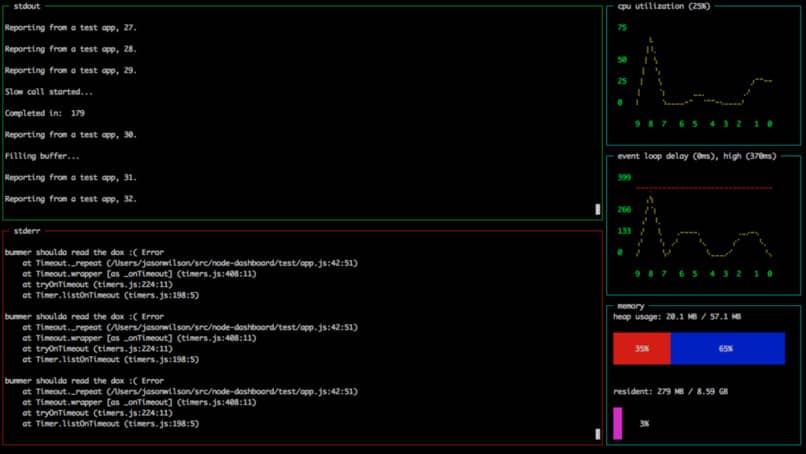
Crear Servidor
Utilizamos la instancia de http creada y llamamos al método http.createServer () para crear una instancia de servidor y luego la vinculamos en el puerto 8081 utilizando el método de escucha asociado con la instancia de servidor. Pásale una función con parámetros de solicitud y respuesta. Escriba la implementación de muestra para devolver siempre "Hello World":
http.createServer(function (request, response) {
// Send the HTTP header
// HTTP Status: 200 : OK
// Content Type: text/plain
response.writeHead(200, {'Content-Type': 'text/plain'});
// Send the response body as "Hello World"
response.end('Hello Worldn');
}).listen(8081);
// Console will print the message
console.log('Server running at https://127.0.0.1:8081/');El código anterior es suficiente para crear un servidor HTTP que escucha, es decir, espera una solicitud a través del puerto 8081 en la máquina local.
Solicitud de Prueba y Respuesta
Pongamos los pasos 1 y 2 juntos en un archivo llamado main.js e iniciemos nuestro servidor HTTP como se muestra a continuación para que puedaconectarse a la base de datos MySQL
var http = require("http");
http.createServer(function (request, response) {
// Send the HTTP header
// HTTP Status: 200 : OK
// Content Type: text/plain
response.writeHead(200, {'Content-Type': 'text/plain'});
// Send the response body as "Hello World"
response.end('Hello Worldn');
}).listen(8081);
// Console will print the message
console.log('Server running at https://127.0.0.1:8081/');Ahora ejecute main.js para iniciar el servidor de la siguiente manera: $ node main.js
Verificar la salida. El servidor ha comenzado. Server running at https://127.0.0.1:8081/
El Servidor Aperturara una Ventana nueva de Navegador Predeterminado Mostrando "Hello World".